Som en av de mest populære BitTorrent-klientene rundt, hjelper uTorrent deg med å dele og laste ned store filer raskt og effektivt. Imidlertid rapporterer mange brukere problemer under nedlasting, for eksempel at uTorrent ikke kobler til jevnaldrende eller ikke laster ned problemer.
Hva er de viktigste årsakene til at uTorrent ikke laster ned?
De fleste torrent-nettsteder tilbyr piratkopiert innhold. Vi fraråder nedlasting av slikt innhold. Du bør kun laste ned innhold som er lovlig i landet ditt.- Brannmur/antivirus
- Dead Torrent (ingen frø)
- ISP (Internet Service Provider) blokkering
- Inkompatibel VPN eller proxy
- Problemer med Internett-tilkobling
Prøv disse rettelsene
Uansett hva årsaken er, kan du fikse det med følgende rettelser:
- The Pirate Bay – Best sammenlagt
- YTS – Best for klassiske filmer
- nettverksproblem
- VPN
VIKTIG: Beskytt personvernet ditt først!
Nedlasting av torrenter er helt lovlig, så lenge filene du laster ned ikke er beskyttet under opphavsrett.
Nedlasting av opphavsrettsbeskyttede programmer, filmer og musikk er ulovlig , og kan pådra seg betydelige straffer. Alle de store studioene sporer aktivt IP-adressene til datamaskinene som ulovlig laster ned verkene deres. De kontakter deretter de tilknyttede Internett-leverandørene (ISP) og får dem til å spore den IP-adressen tilbake til deg. I mange land er Internett-leverandører juridisk forpliktet til å fortelle studioene hvem du er. Og til og med i land der de er ikke lovlig forpliktet, vil mange Internett-leverandører dele opplysningene dine uansett, rett og slett fordi det er enklere.
Hvis du planlegger å laste ned opphavsrettsbeskyttet materiale, du bør definitivt bruke en VPN slik at du ikke kan spores og straffeforfølges. En VPN (som står for 'virtuell privat server') skjuler IP-adressen din for nysgjerrige øyne. Vår favoritt VPN er NordVPN . Det er raskt og billig, og – viktigst av alt – det vil holde IP-adressen din skjult.
Merk: Noen VPN-tjenester er gratis, men som med de fleste ting i livet, får du det du betaler for. Gratis VPN-er er aldri så gode som betalte; enten er de ikke like raske eller pålitelige, eller de kan bli tvunget til å dele opplysningene dine med myndighetene.
Fix 1: Tillat uTorrent gjennom brannmur
For det første må du sørge for at Windows-brannmuren eller antivirusappen din ikke blokkerer uTorrent.
1. Windows-brannmur
Selv om uTorrent-oppsettveiviseren automatisk vil legge til et unntak for uTorrent i Windows-brannmuren, vil dette noen ganger mislykkes på grunn av tredjeparts antivirusinnstillinger.
Slik gjør du det for å la uTorrent kjøre gjennom Windows-brannmuren:
1) Skriv Brannmur i søkefeltet og velg Brannmur og nettverksbeskyttelse .
2) Klikk på Tillat en app gjennom brannmuren link.

3) Klikk på Endre innstillinger knapp.
4) Rull ned for å finne uTorrent for å merke både Public og Domain og lagre innstillingene dine.
Et kjapt tips: Hvis appen ikke er på listen, klikker du på Tillat en annen app knappen for å legge til uTorrent-appen din.2. Antivirusprogram
Hvis antivirusappen din gjør en utmerket jobb, kan den ta over kontrollen over Windows-brannmuren din og blokkere uTorrent, og dermed føre til at uTorrent ikke laster ned.
Følg den offisielle veiledningen nedenfor for å sjekke hvordan du nøyaktig fjerner blokkeringen av uTorrent:
Fix 2: Oppdater tracker
Hvis uTorrenten din sitter fast koble til jevnaldrende , kan det være en midlertidig foreldet nedlasting forårsaket av utdaterte seeders eller trackere.
1) Høyreklikk og velg Oppdater tracker . Dette vil umiddelbart se etter flere jevnaldrende.
2) Hvis det ikke fungerer, lukk uTorrent. Type %APPDATA% i filutforskerens adresselinje, og åpne mappen. Naviger deretter til uTorrent-mappen og slett filen med navnet gjenoppta.DAT .
Prøv å starte uTorrent på nytt for å se om det fungerer nå.
Fix 3: Kjør tester i uTorrent
Synderen kan være uTorrent-innstillinger som porter som ikke fungerer, du kan kjøre en rask test og la uTorrent justere innstillingene automatisk.
1) Gå til Alternativer > Konfigurasjonsveiledning .
2) Klikk på Kjør tester knapp.
uTorrent vil nå sjekke tilkoblingen din og justere innstillingene dine automatisk hvis det er problemer.
Men hvis denne metoden ikke fungerer for deg, ikke bekymre deg, for du kan prøve disse rettelsene nedenfor for å endre noen innstillinger manuelt ...
Fix 4: Force Protokollkryptering
Noen av konfigurasjonene til uTorrent vil forstyrre internettforbindelsen din, og dermed føre til at uTorrent ikke laster ned problemer. Slik fikser du det:
1) Gå til Alternativer > Preferanser .
2) Velg BitTorrent fra venstre panel.
3) Under Protokollkryptering seksjon, endre Utgående alternativ fra Funksjonshemmet til Tvunget .
Sjekk om den begynner å laste ned igjen. Hvis dette mislykkes, fortsett med å prøve følgende triks.
Fix 5: Angi en maksimal nedlastingshastighet
1) Gå til Alternativer > Preferanser .
2) Velg Båndbredde , og du kan se Begrensning av maksimal nedlastingshastighet er satt til 0: ubegrenset som standard. Du kan endre den endret den til hastigheten som samsvarer med nedlastingshastigheten din, for eksempel 1800 kb/s.
Fix 6: Endre innkommende port
1) Gå til Alternativer > Preferanser > Forbindelse .
2) Prøv å øke eller redusere den eksisterende tallverdien med 1, og trykk deretter OK . Dette kan sjekke om dette problemet er relatert til et nettverksproblem.
Protokollen kan kjøres i nesten alle portnummer, og derfor er den vanskelig å blokkere. Deretter må du logge på ruteren din og endre portvideresendingen tilsvarende.3) For å få en raskere overføringshastighet kan du også sjekke begge Aktiver UPnP portkartlegging og Aktiver NAT-PMP-porttilordning , som lar deg koble direkte til såmaskinerne, og klikk deretter OK .
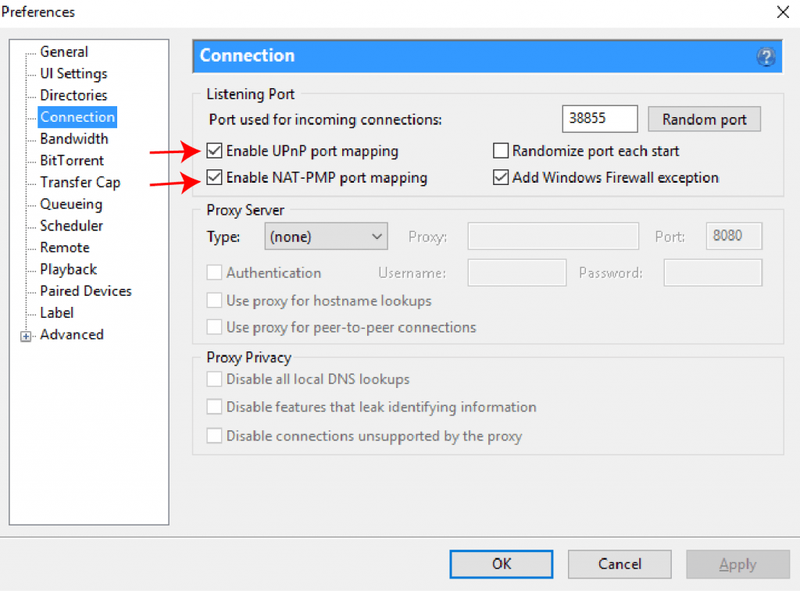 Nye rutermodeller støtter UPnP og NAT-PMP innebygd, men kan være deaktivert som standard. Du kan sjekke ruterens manual eller søke hvordan du aktiverer dem.
Nye rutermodeller støtter UPnP og NAT-PMP innebygd, men kan være deaktivert som standard. Du kan sjekke ruterens manual eller søke hvordan du aktiverer dem. Fix 7: Finn en bedre Torrent-fil
Hvis alle disse ikke løser problemet ditt, kan problemet være torrentfilen din - død torrent (ingen frø). Fordi uTorrent-nedlasting er basert på Peers to Peers-tilkobling (nedlasting av filer fra andre datamaskiner), reduseres frøene og Torrent-filen blir død og umulig å laste ned.
Du kan søke etter en alternativ torrentfil med flere frø på en av disse Torrent-nettstedene:
Løste reparasjonene ovenfor at uTorrent ikke lastet ned? Forhåpentligvis fungerer uTorrent som en sjarm nå. Legg gjerne igjen en kommentar hvis du har flere spørsmål eller forslag.

![[LØST] Problem med Windows 11 Bluetooth fungerer ikke](https://letmeknow.ch/img/knowledge/56/windows-11-bluetooth-not-working-issue.jpg)




